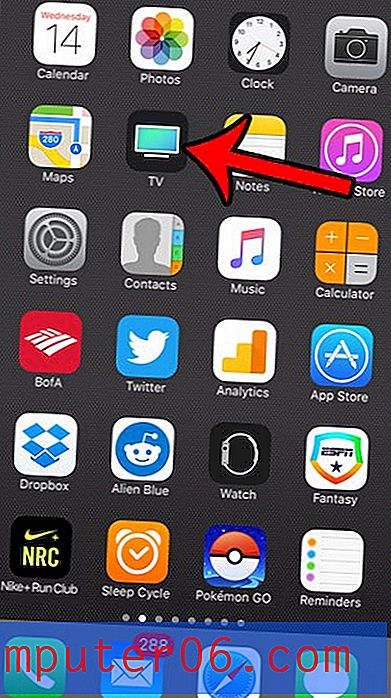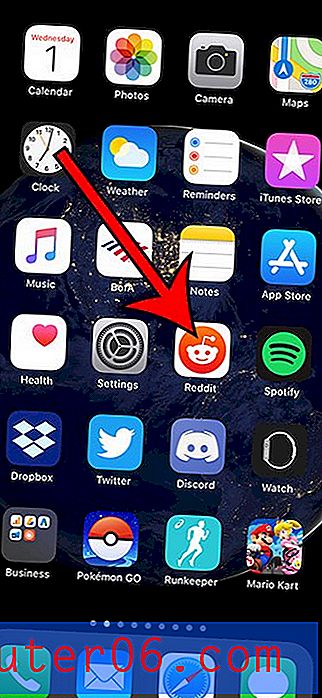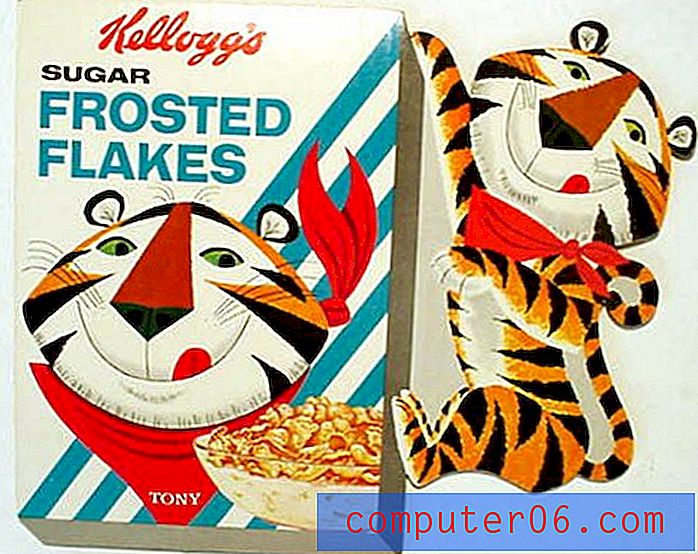Mac'te İndirme Hızı Nasıl Artırılır
Çevirmeli internet günlerinden beri çok yol kat ettik ve artık kimsenin yavaş bir bağlantı için sabrı yok. Sonuçta, gidilecek yerler ve yapılacak şeyler var - internet bunu yapmanıza yardımcı olmalı, her görevi sıkıcı bir kabus yapmamalı.
Mac'inizde yavaş internet yaşıyorsanız, işleri normale döndürmenin (veya öncekinden daha iyi) birkaç yolu vardır ve size bunu nasıl yapacağınızı göstereceğiz.
İnternet Hızınızı Test Etme
Yapılacak ilk şey, internetinizin gerçekten yavaş olup olmadığını veya başka bir şey olup olmadığını anlamaktır. Bunu yapmanın en kolay yolu, sadece Google'ın “en hızlı testini” yapmak ve mavi renkli 'ÇALIŞMA HIZI TESTİ' düğmesini tıklamaktır.

Bunu yaptıktan sonra, küçük bir pencere açılır. İndirme ve yükleme hızlarınızı test edecektir. Sonuçlarınızdan emin değilseniz testi tekrar çalıştırabilirsiniz. Sonuçlarınız her seferinde farklı görünebilir - bu oldukça normaldir.
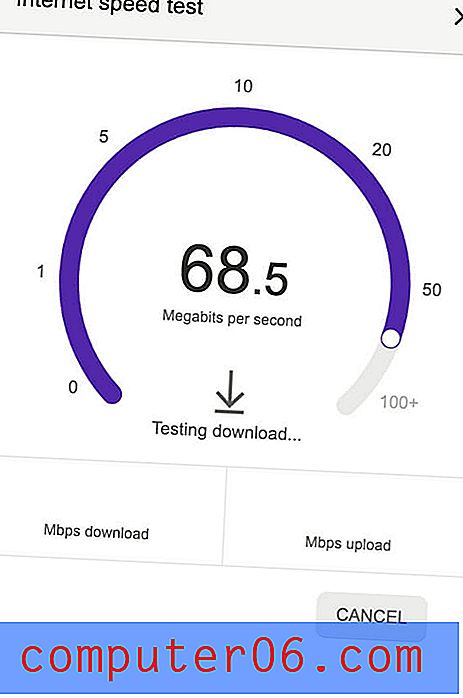
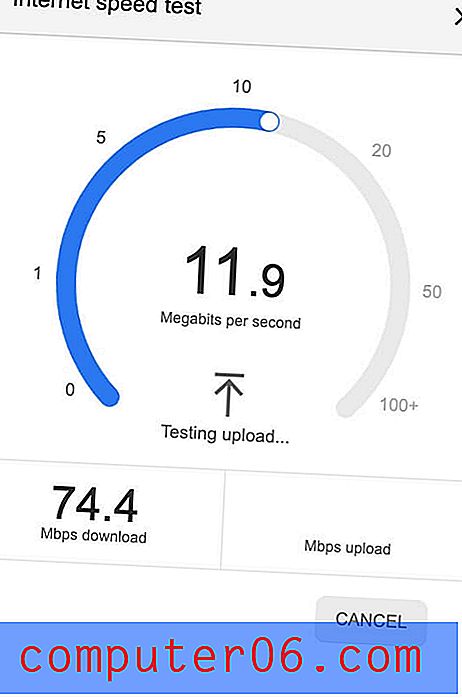
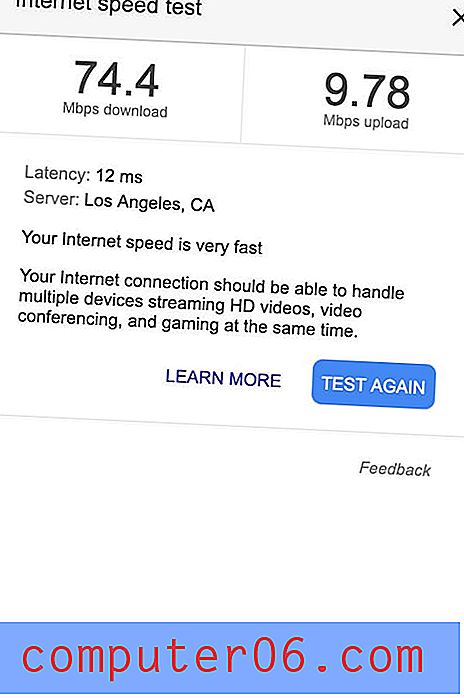
Benim durumumda, internetim çok hızlı! Bu, yavaş web sayfalarındaki sorunların bağlantımdan değil bilgisayarımdan kaynaklandığı anlamına gelir.
Ancak, bu her zaman böyle değildir. “İnternet hızınız tipik” veya “İnternet hızınız çok düşük” gibi farklı bir mesaj alabilirsiniz. Bu durumda, sorunu gidermek için yöntemlerimizden bazılarını deneyebilirsiniz.
İnternet Hızı: Karşıya Yükleme
En hızlı şekilde fark etmiş olabileceğiniz gibi, internetinizin hem yükleme hem de indirme hızı vardır. Bu, Mbps veya saniyede megabit olarak ölçülür ve bağlantınızın web'den bilgisayarınıza ne kadar veri aktarabileceğini sayar.
Bağlantınız üzerinden gönderilen veriler iki farklı yöne gidebilir. Web'den size geliyorsa, örneğin, bir web sitesinin kodunu yüklemek veya bir film akışını izlemek - bir indirme olarak kabul edilir. İndirme hızınız, internetinizin bu şeyleri ne kadar hızlı yakalayıp bilgisayarınıza gönderebileceğidir.
Öte yandan, bilgisayarınızdan web'e veri göndermeniz gerekebilir. Bu, e-posta göndermek, karakterinizi çevrimiçi çok oyunculu bir oyunda taşımak veya ailenizi görüntülü aramak gibi şeyler olabilir. Yükleme hızınız, internet bağlantınızın bilgisayarınızdan web'e ne kadar hızlı bilgi gönderebileceğidir.
Bant genişliği adı verilen ve hortumdaki nozul gibi bir şey de var. Çok fazla bant genişliğiniz varsa, nozul çok açıktır ve çok fazla veri çok hızlı akabilir. Bununla birlikte, düşük miktarda bant genişliği sıkıca kapatılmış bir nozul gibidir - verileriniz hala hızlı bir şekilde akabilir, ancak daha azı aynı anda akabilir ve sonuçta daha düşük internet hızlarına yol açar.
İnternetinizi neden artırmanız gerektiğine bağlı olarak, indirme, yükleme veya bant genişliğine odaklanmak isteyebilirsiniz.
İnternet Hızınızı Artırma
Burada internet hızını eşit almak için çeşitli yollar.
1. Temel Düzeltmeler
Her wifi ağı, arada sırada hızlandırılmış olan sorunu çözmenize yardımcı olabilecek birkaç basit hileden yararlanabilir.
- Kaynağa yaklaşın. Bazen kötü wifi, sinyalin duvarlar tarafından zayıfladığı kötü bir konumda olmanın sadece bir yan etkisidir.
- 2, 4 Ghz kullanıyorsanız 5 Ghz'ye geçin. Birçok wifi ağı iki grupla birlikte gelir. Daha düşük olanı kullanıyorsanız, daha yüksek banda geçerek bir iyileşme görebilirsiniz.
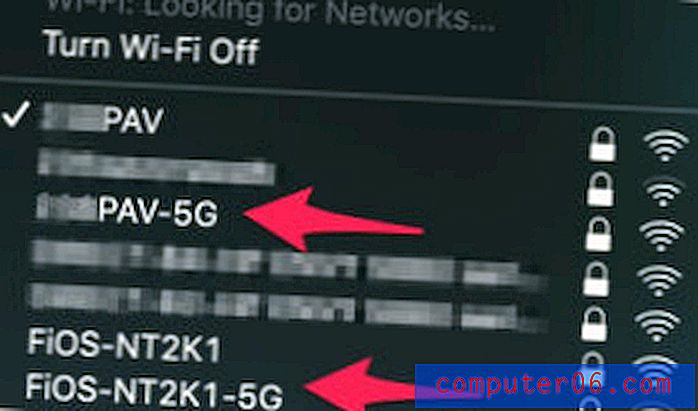
- Ağınızda kaç cihaz olduğunu kontrol edin. Tüm wifi ağları yeterince hızlı değildir veya aynı anda büyük miktarlarda veri kullanarak evinizdeki herkesi desteklemek için yeterli bant genişliğine sahip değildir. Bir aile üyesi çevrimiçi video oyunları oynarken başka bir video oynatıyorsa ve iş arkadaşlarınızla konferans yapmaya çalışıyorsanız, birisinden çıkış yapmasını isteyin.
2. Ağınızı Analiz Edin
İnternet hızınızı artırmanın bir yolu, sorunun ne olduğunu ilk başta bulmaktır. Netspot gibi yazılımlar bunu yapmanıza yardımcı olabilir. Programı açtığınızda, yakınınızdaki tüm wifi ağlarının gücünü ve hangisine bağlı olduğunuzu gösterecektir.
Burada görebileceğiniz gibi, güçlü bir ağa bağlıyım. Ancak sizinki zayıfsa, daha iyi bir ağa bağlanmayı veya kaynağa yaklaşmayı deneyebilirsiniz.
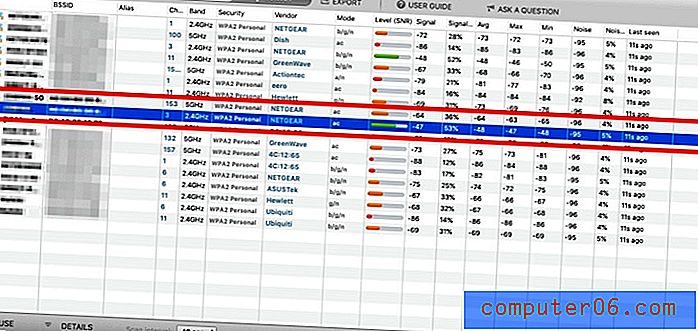
Netspot ayrıca ağınızın zayıf noktalarının nerede olduğunu analiz etmenize yardımcı olacak, böylece evinizin bu alanlarında (veya orada yer genişleticilerde) cihaz kullanmaktan kaçınabilirsiniz. İlk olarak, evinizin bir haritasını çiziyorsunuz (burada çok basit bir örnek çizdim).
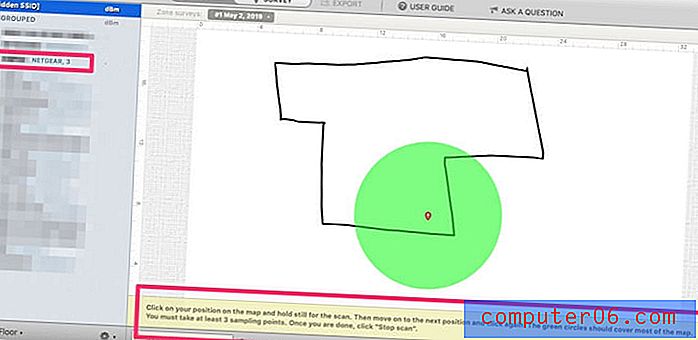
Ardından, bilgisayarınızı bir konuma taşıyın ve tara'yı tıklayın. Bunu üç farklı noktadan en az üç kez yapın, Netspot internetinizin en güçlü ve zayıf olduğu bir harita oluşturur.
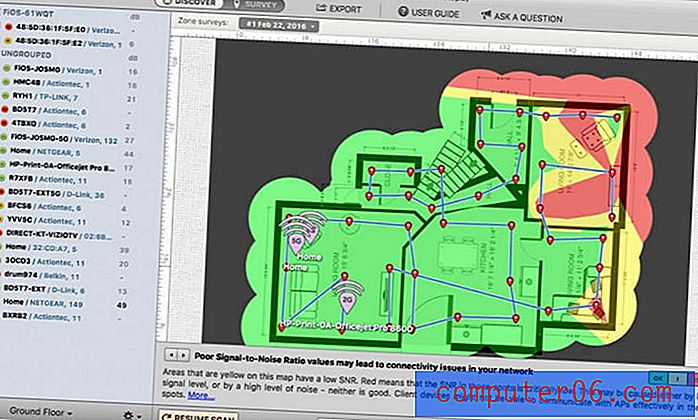
Netspot'u Mac & Windows için web sitelerinden alabilir veya Mac'te Setapp aboneliği ile ücretsiz olarak kullanabilirsiniz.
Yardımcı olabilecek başka bir yazılıma Wi-Fi Explorer denir. Bu yazılım, diğer ağlarla olası çakışmaları belirlemeye ve ağınızdaki tüm istatistikleri vermeye odaklanır, böylece neler olup bittiğini daha iyi anlayabilirsiniz.
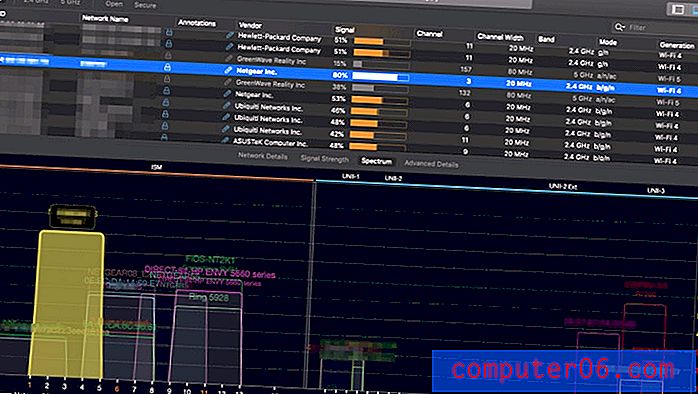
Örneğin, wifi ağımın burada sarı renkte vurgulandığını görebilirsiniz. Komşularımın da kullandığı bazı kanalları kapsıyor, bu yüzden sinyalle ilgili sorunlar yaşıyorsam farklı kanallar kullanmayı düşünebilirim. Wifi kanalınızı TechAdvisor'ın bu talimatlarını uygulayarak değiştirebilirsiniz.
3. Daha Akıllı Göz Atın
Bazen yavaş internet tamamen sizin hatanızdır. İlk adım, ekstra sekmeleri kapatmaktır - özellikle de ekranınızın üst kısmında zar zor küçük kareler olacak kadar çok sekme tutan biriyseniz. Bu işe yaramazsa, web tarayıcılarını değiştirmeyi düşünün. Safari'ye bazı harika alternatifler Google Chrome, Mozilla Firefox ve Opera'dır.
4. Donanım Çözümleri
Bazen yavaş internet sorununuzu çözmek için biraz donanıma ihtiyacınız olabilir.
Ethernet
En kolayı, kablosuz internet yerine ethernet kullanmaktır. Ethernet kullanmak için bir ethernet kablosu gerekir ve bilgisayarınızda bir ethernet bağlantı noktası bulunur. Ayrıca kabloyu takmak için yönlendiricinize / modeminize yeterince yakın olmanız gerekir. Ethernet kullanıcıları genellikle daha hızlı internet ve daha az düşme / yavaşlama yaşarlar çünkü kablolar ne kadar can sıkıcı olsalar da son derece güvenilirdir.
İnternet yönlendiricinizi yeniden başlatın
Bazen basit bir yeniden başlatma yeterlidir. Yönlendiricinizde bir güç düğmesi olmalı, buna basın ve tüm ışıklar sönene kadar bekleyin. Ardından, tekrar açmadan önce 15-60 saniye bekleyin. Gerçek olamayacak kadar basit geliyor, ancak bu düzeltme sıklıkla en iyi sonucu verir!
Donanımınızı yükseltin
Aynı yönlendiriciyi yıllardır kullanıyorsanız, daha güçlü bir sürüme geçmenin zamanı gelmiş olabilir. Wifi standartları her zaman gelişmektedir, bu nedenle parlak yeni bilgisayarınız yönlendiricinizin eski standartlarını telafi etmek için küçülüyor olabilir.
Kablosuz bir genişletici kullanıyorsanız, bu hız sorunlarınızın kaynağı olabilir. Bu cihazlar yardımcı olabilir, ancak yönlendiricinize bir ethernet kablosuyla bağlı değilse, yalnızca büyük hız maliyetlerinde daha fazla kapsama mesafesi elde edersiniz. Bu cihazları kablolu modellerle değiştirmeyi veya tamamen çıkarmayı düşünün.
5. Ağ Çözümleri
Sorununuz uzun süredir devam ediyorsa ve diğer çözümlerden herhangi birine yanıt vermiyorsa, AT&T, Comcast vb. Gibi internet servis sağlayıcınızla (ISS) iletişim kurmayı deneyebilirsiniz.
Ödediğiniz hızları alıp almayacağınızı belirlemek için hız testini kullanın. Eğer vaat ettiğiniz şeyi alamıyorsanız, bu ISS'nizin hatasıdır. Eğer öyleyse, bir iyileştirme görmek için muhtemelen internet servisinizi yükseltmeniz gerekecektir.
Sonuç
Wifi hem kablolardan kurtardı hem de verimlilik adına internete zincirledi. Mac bilgisayarınız ile yavaş bir ağdan muzdaripseniz, hem yazılım hem de donanım cephelerinde deneyebileceğiniz birçok farklı düzeltme vardır. Umarız burada bir şey sizin için işe yaramıştır ve eğer öyleyse, bunu duymak isteriz!